qui puoi trovare qualche risposta ai tuoi dubbi.
Se l'argomento che ti interessa non č presente, ti prego di segnalarmelo.
Per tradurre questo tutorial ho usato PSP X.
Questo tutorial č una creazione di ©Titoune e non puň essere copiato su altri siti nč essere offerto per il download.
Lo stesso vale per la mia traduzione.
Il materiale viene da vari gruppi di condivisione. Il copyright appartiene ai rispettivi autori.
Grazie ai creatori dei tubes che mettono a disposizione il loro lavoro in vari gruppi di condivisione.
Occorrente:
Materiale qui
Rispetta il lavoro degli autori, non cambiare il nome del file e non cancellare il watermark.
Filtri
consulta, se necessario, la mia sezione filtri qui
Mehdi - Kaleidoscope 2-1 qui
Mura's Meister - Cloud qui
Penta.com - Color dot qui

Metti le maschere aditascreations_mask_05 e Conte nella cartella Maschere.
Apri la maschera SN181_Verinha.msk in PSP e minimizzala con il resto del materiale.
1. Imposta il colore di primo piano con il colore #fcfba5,
e il colore di sfondo con #97ad60.
2. Apri una nuova immagine trasparente 1280 x 600 pixels.
3. Effetti>Plugins>Mura's Meister - Cloud.
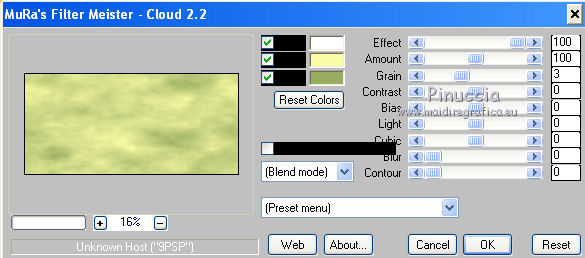
ricorda che questo filtro lavora con i lavori impostati nella paletta dei materiali, ma tiene in memoria il primo settaggio dall'apertura del programma.
Quindi se hai giŕ usato il filtro, per essere sicuro di avere impostati i colori corretti premi il tasto Reset.
Premere successivamente il tasto Reset serve per cambiare casualmente (ragione per la quale il tuo risultato non potrŕ essere uguale al mio esempio, l'aspetto delle nuvole.
4. Apri l'immagine scelta per l'esempio - la mia kunst_fantasy-10171(1).
Duplicala usando la combinazione di tasti maiuscola+D e metti da parte la copia che ti servirŕ piů tardi.
Segui il prossimo passaggio (punto 5) se stai usando questa immagine;
se stai usando un'altra immagine salta questo passaggio e vai al punto 5a.
5. Attiva lo strumento Selezione  ,
,
clicca sull'icona Selezione personalizzata 
e imposta i seguenti settaggi:
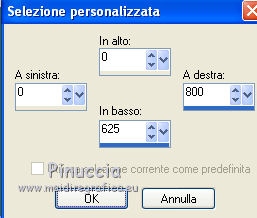
Immagine>Ritaglia la selezione.
Livelli>Innalza livello di sfondo.
se stai utilizzando la tua immagine:
5a. Apri una nuova immagine trasparente 800 x 625 pixel.
Selezione>Seleziona tutto.
Apri la tua immagine e vai a Modifica>Copia.
Torna all'immagine 800x625 e vai a Modifica>Incolla nella selezione.
Selezione>Deseleziona.
6. Stai sempre lavorando sull'immagine scelta per il tutorial.
Livelli>Carica/Salva maschera>Carica maschera da disco.
Cerca e carica la maschera aditascreations_mask_05.
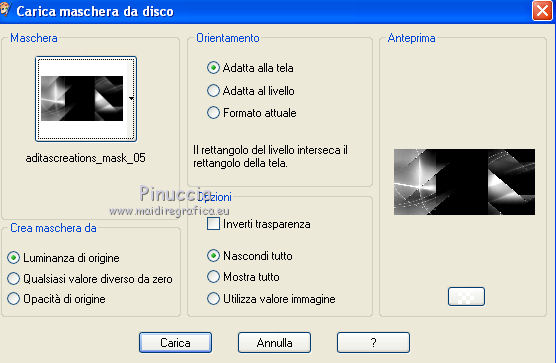
Livelli>Unisci>Unisci gruppo.
7. Di nuovo Selezione personalizzata 

Dovresti avere questo.
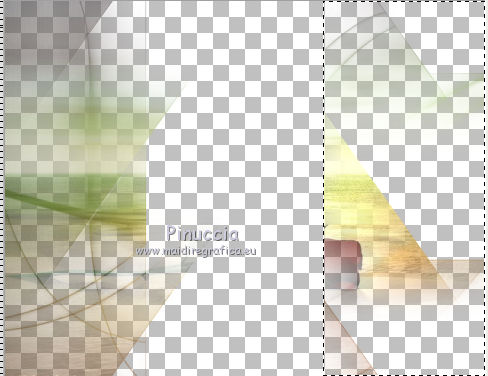
Premi sulla tastiera il tasto CANC.
Selezione>Deseleziona.
Modifica>Copia.
Attiva il tuo top e vai a Modifica>Incolla come nuovo livello.
8. Effetti>Effetti di immagine>Scostamento.
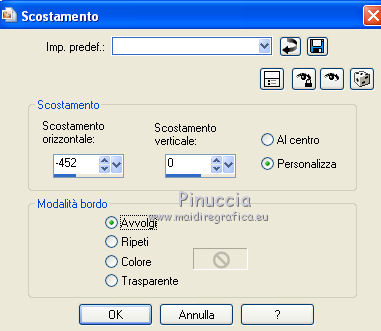
In teoria, l'immagine dovresti accostarsi al bordo sinistro del top.
Se cosě non fosse, correggi manualmente la posizione 
Se vuoi usare l'Effetto Scostamento, questi sono i settaggi usati per il mio esempio.
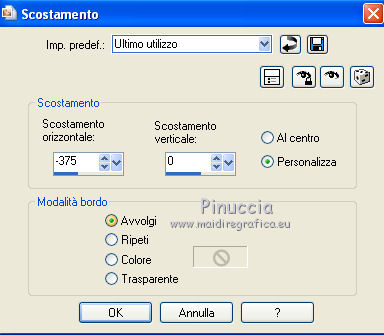
Livelli>Duplica.
Immagine>Rifletti.
Livelli>Unisci>Unisci giů.
Effetti>Effetti di bordo>Aumenta.
9. Effetti>Effetti 3D>Sfalsa ombra, con il colore #494c36.

Ripeti l'Effetto Sfalsa ombra, cambiando verticale e orizzontale con -4.
10. Attiva la copia dell'immagine "kunst_fantasy_10171(1)" che hai minimizzato al punto 5.
Selezione personalizzata  , per eliminare la firma.
, per eliminare la firma.
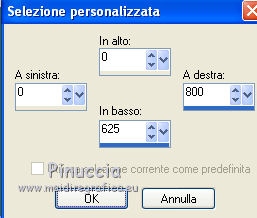
Immagine>Ritaglia la selezione.
Livelli>Innalza livello di sfondo.
11. Livelli>Carica/Salva maschera>Carica maschera da disco.
Cerca e carica la maschera "conte".

Livelli>Unisci>Unisci gruppo.
12. Modifica>Copia.
Torna al tuo top e vai a Modifica>Incolla come nuovo livello.
Livelli>Disponi>Sposta giů.
13. Livelli>Duplica, e cambia la modalitŕ di miscelatura di questo livello in Luce diffusa.
14. Apri il tube "element_silveframe Arcade" e vai Modifica>Copia.
Torna al tuo lavoro e vai a Modifica>Incolla come nuovo livello.
Livelli>Disponi>Porta in alto.
15. Immagine>Ridimensiona, al 45%, tutti i livelli non selezionato.
16. Effetti>Plugins>Mehdi - Kaleidoscope 2.1.
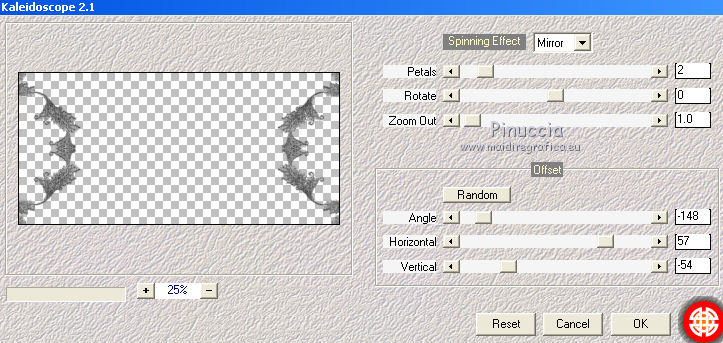
17. Effetti>Effetti geometrici>Prospettiva orizzontale.

18. Attiva lo strumento Selezione 
e seleziona il motivo a sinistra.

19. Premi sulla tastiera il tasto CANC.
Selezione>Deseleziona.
20. Livelli>Duplica.
Livelli>Unisci>Unisci giů.
20. Di nuovo Livelli>Duplica.
21. Effetti>Effetti geometrici>Inclina.

Livelli>Unisci>Unisci giů.
22. Livelli>Duplica.
Immagine>Rifletti.
Immagine>Capovolgi.
Livelli>Unisci>Unisci giů.
23. Regola>Tonalitŕ e saturazione>Viraggio.

24. Effetti>Effetti 3D>Sfalsa ombra, con i settaggi precedenti.
25. Attiva il livello "Raster 1".
Selezione>Seleziona tutto.
Immagine>Ritaglia la selezione.
26. Livelli>Nuovo livello raster.
Livelli>Disponi>Porta sotto.
27. Immagine>Dimensione tela.
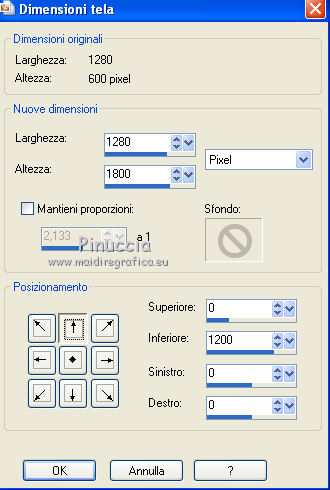
Riempi  con il colore di primo piano #fcfba5.
con il colore di primo piano #fcfba5.
28. Apri un nuova immagine trasparente 1280 x 500 pixels.
Selezione>Seleziona tutto.
29. Apri l'immagine "Kunst_fantasy_10171stella" e vai a Modifica>Copia.
Torna all'immagine 1280x500 e vai a Modifica>Incolla nella selezione.
Selezione>Deseleziona.
30. Livelli>Carica/Salva maschera>Carica maschera da disco.
Cerca e carica la maschera SN171_verinha_msk.

Livelli>Unisci>Unisci gruppo.
31. Modifica>copia.
Torna al tuo top.
E' sempre attivo il livello inferiore.
Modifica>Incolla come nuovo livello.
32. Effetti>Effetti di immagine>Scostamento.
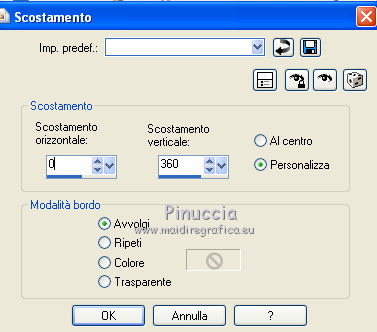
33. Effetti>Effetti 3D>Sfalsa ombra, con i settaggi precedenti.
34. Attiva il livello superiore.
Selezione personalizzata 

35. Livelli>Nuovo livello raster.
Imposta il colore di primo piano con #859a4d,
e riempi  la selezione con questo colore.
la selezione con questo colore.
Non esitare ad ingrandire l'immagine  per visualizzare meglio il ristretto spazio che devi riempire.
per visualizzare meglio il ristretto spazio che devi riempire.
Selezione>Deseleziona.
36. Effetti>Plugins>Penta.com - Color Dot, con i settaggi standard.

Effetti>Effetti di bordo>Aumenta.
Livelli>Disponi>Sposta giů.
37. Apri il tuo tube - per l'esempio "K@rine_dreams_Lady_Yellow_1525_Mars2011" e vai a Modifica>Copia.
Torna al tuo lavoro e vai a Modifica>Incolla come nuovo livello.
38. Immagine>Ridimensiona, al 65%, tutti i livelli non selezionato.
Regola>Messa a fuoco>Metti a fuoco.
39. Livelli>Duplica e cambia la modalitŕ di miscelatura di questo livello in Luce diffusa.
40. Attiva il livello sottostante dell'originale.
Effetti>Effetti 3D>Sfalsa ombra, con il colore #494c36.

Ripeti l'Effetto Sfalsa ombra, cambiando verticale e orizzontale con -2.
41. Firma il tuo lavoro.
Livelli>Unisci>Unisci tutto e salva in formato jpg.
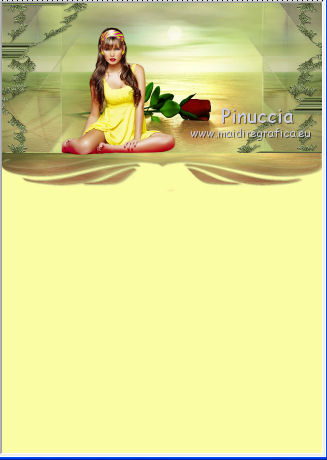

Se hai problemi o dubbi, o trovi un link non funzionante,
o anche soltanto per un saluto, scrivimi.
2 Aprile 2011

